Menonton MLS di app Apple TV
Layar MLS di app Apple TV memberi Anda akses ke acara Major League Soccer saat Anda berlangganan MLS Season Pass.
Anda dapat melihat pertandingan yang sedang berlangsung dengan skor terbaru, menelusuri pertandingan mendatang, menonton beberapa pertandingan bersamaan, dan mengakses acara prapertandingan serta pascapertandingan dan acara whip-around yang disertai dengan pengamatan langsung, analisis, serta diskusi.
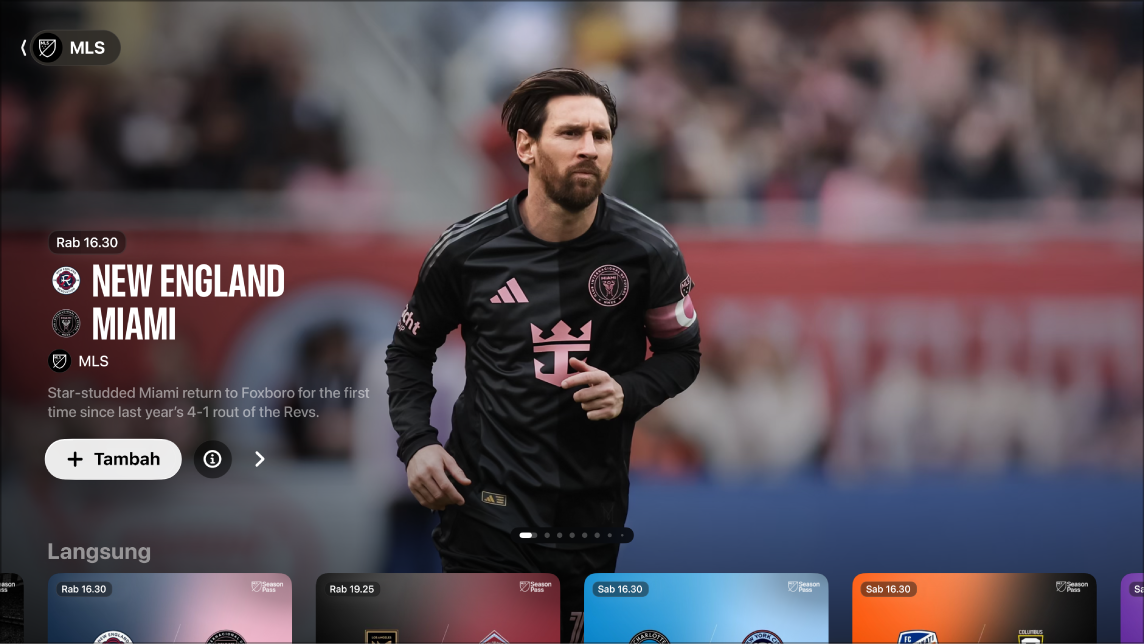
Catatan: Beberapa pertandingan MLS mungkin tersedia untuk ditonton saat promosi, tapi akses penuh ke semua pertandingan, acara, dan fitur memerlukan langganan MLS Season Pass. Tempat usaha komersial di Amerika Serikat dapat berlangganan MLS Season Pass dengan mengunjungi dtv.biz/Apple.
Menonton Major League Soccer dengan MLS Season Pass
Buka app Apple TV
 di Apple TV 4K.
di Apple TV 4K.Buka bar samping, lalu pilih MLS.
Lakukan salah satu hal berikut:
Menjelajahi pertandingan unggulan: Lihat pertandingan unggulan di bagian atas layar MLS dengan memilih
 untuk maju ke item berikutnya. Gesek ke kiri pada clickpad atau permukaan sentuh untuk kembali.
untuk maju ke item berikutnya. Gesek ke kiri pada clickpad atau permukaan sentuh untuk kembali.Pilih
 untuk mendapatkan informasi lainnya mengenai pertandingan atau pilih
untuk mendapatkan informasi lainnya mengenai pertandingan atau pilih  untuk menambahkannya ke Daftar Tontonan Anda.
untuk menambahkannya ke Daftar Tontonan Anda.Menelusuri pertandingan yang tersedia, klasemen liga, dan lainnya: Navigasi ke bawah ke baris kategori, lalu navigasi ke kiri atau kanan untuk melihat pilihan yang tersedia.
Kiat: Saat menelusuri baris, Anda dapat menggulir ke atas untuk menyorot judul baris, lalu memilihnya untuk melihat semua item di kategori berikut atau melihat informasi lainnya mengenai koleksi.
Mengikuti klub favorit Anda menggunakan Olahraga Saya: Navigasi ke bawah ke baris Semua Klub, navigasi ke kiri atau kanan ke klub, tekan dan tahan clickpad atau permukaan sentuh di remote, lalu pilih Ikuti Tim. Untuk informasi lebih lanjut, lihat Mengikuti tim favorit Anda dengan Olahraga Saya.
Menelusuri pertandingan klub, profil, profil pemain, dan lainnya: Navigasi ke bawah ke baris Semua Klub, navigasi ke kiri atau kanan ke klub, pilih klub, lalu telusuri baris kategori yang tersedia.
Untuk mulai menonton, pilih acara atau pertandingan. Atau, jika Anda belum berlangganan MLS Season Pass, ikuti instruksi pada layar.
Jika pertandingan sedang berlangsung, pertandingan tersebut otomatis diputar sebagai pratinjau di layar MLS. Tekan dan tahan clickpad atau permukaan sentuh, lalu pilih opsi untuk Menonton Langsung, Mulai Lagi, atau mendengarkan bahasa siaran yang berbeda.
Catatan: Acara olahraga yang ditambahkan ke Daftar Tontonan Anda muncul di baris Lanjutkan Menonton saat sedang berlangsung.
Catatan: Untuk mematikan skor langsung, lihat Menyesuaikan pengaturan app Apple TV di Apple TV 4K.
Menonton Sorotan Permainan
Saat Anda mulai menonton pertandingan langsung yang sedang berlangsung, Anda dapat mengejar ketinggalan dengan menonton semua sorotan permainan yang Anda lewatkan. Anda juga dapat menelusuri dan menonton sorotan permainan kapan saja selama pertandingan.
Buka app Apple TV
 di Apple TV 4K.
di Apple TV 4K.Buka bar samping, lalu pilih MLS.
Lakukan salah satu hal berikut:
Menonton pertandingan yang sedang berlangsung: Pilih pertandingan, lalu pilih Tonton dari menu.
Membuka sorotan permainan selama pertandingan: Saat menonton pertandingan, tampilkan kontrol pemutaran, pilih Sorotan Permainan, lalu pilih sorotan permainan dari tab Sorotan Permainan.
Sorotan permainan mulai dimainkan secara berurutan dari awal pertandingan jika Anda mengejar ketinggalan, atau dari sorotan permainan yang Anda pilih dari tab Sorotan Permainan.
Saat menonton sorotan permainan, Anda dapat melakukan salah satu hal berikut:
Menelusuri koleksi: Navigasi ke kiri atau kanan.
Kembali ke pertandingan: Pilih Langsung ke Siaran Langsung di pojok kiri bawah layar, atau untuk melanjutkan pemutaran dari tempat terakhir Anda menonton, tekan
 atau
atau  di remote Anda.
di remote Anda.
Menonton beberapa streaming olahraga langsung sekaligus
Dengan Multitampilan, Anda dapat memutar hingga empat streaming olahraga langsung sekaligus.
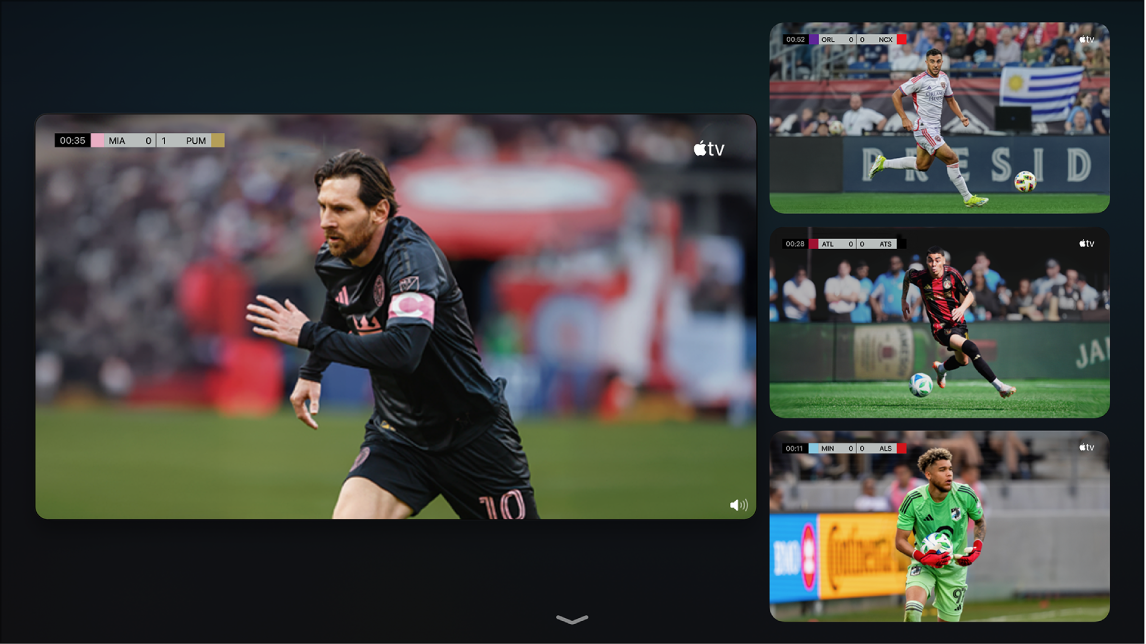
Saat Anda menonton pertandingan, tampilkan kontrol pemutaran, lalu lakukan salah satu hal berikut:
Pilih
 .
.Pilih Olahraga Langsung di pojok kiri bawah layar, lalu pilih Tonton dalam Multitampilan.
Pertandingan atau permainan saat ini muncul dalam tampilan grid di sebelah inset kosong untuk streaming pertandingan atau permainan yang akan ditambahkan.
Untuk menambahkan streaming pertandingan atau permainan, navigasikan ke item di bagian bawah layar, lalu pilih streaming.
Anda dapat memilih hingga empat streaming dari bagian bawah layar.
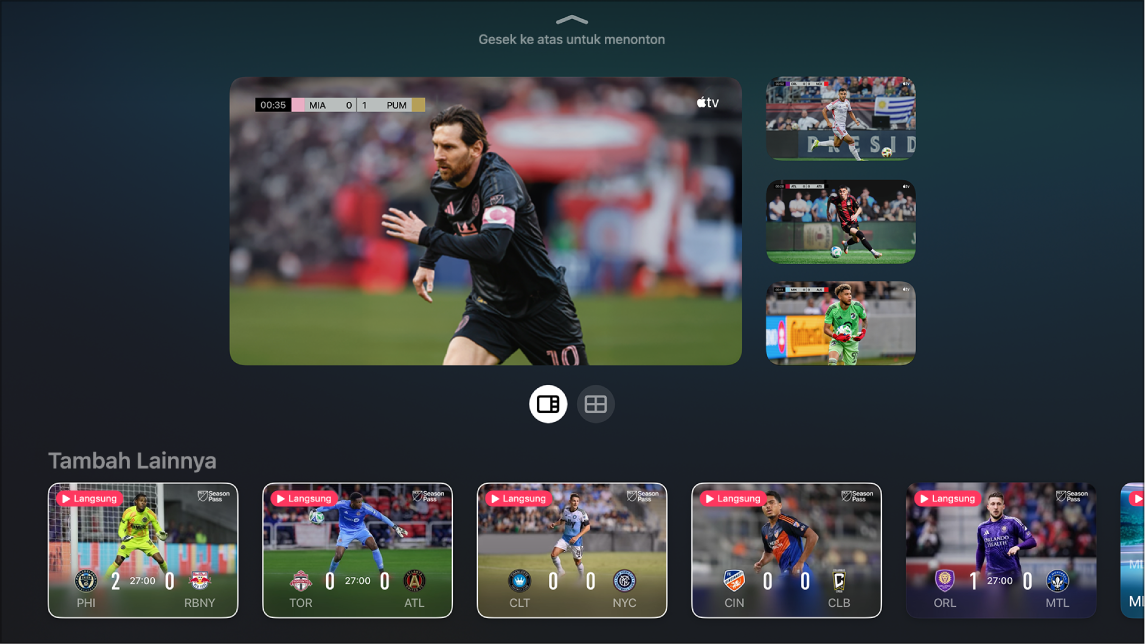
Untuk mengubah tata letak streaming di grid, lakukan salah satu hal berikut:
Saat dua streaming dipilih: Pilih
 untuk melihat streaming dalam rasio 70/30. Pilih
untuk melihat streaming dalam rasio 70/30. Pilih  untuk melihat streaming dalam ukuran yang sama.
untuk melihat streaming dalam ukuran yang sama.Saat empat streaming dipilih: Pilih
 untuk melihat streaming dalam rasio 70/30 (1 streaming pada 70%, 3 streaming pada 30%). Pilih
untuk melihat streaming dalam rasio 70/30 (1 streaming pada 70%, 3 streaming pada 30%). Pilih  untuk melihat semua streaming dalam ukuran yang sama.
untuk melihat semua streaming dalam ukuran yang sama.Catatan: Secara default, tiga streaming ditampilkan dalam rasio 70/30 tanpa pilihan untuk melihat semuanya di ukuran yang sama.
Setelah Anda selesai menambahkan streaming dan melihat pilihan, gesek ke atas untuk menonton.
Secara default, streaming audio cocok dengan streaming yang saat ini disorot.
Saat menonton, lakukan salah satu hal berikut:
Mengubah audio ke streaming yang berbeda: Navigasikan ke streaming yang berbeda di grid.
Memindahkan streaming: Navigasi ke streaming, tekan
 di remote, lalu pilih tombol
di remote, lalu pilih tombol  pada layar dan pindahkan streaming ke posisi baru. Setelah selesai, tekan
pada layar dan pindahkan streaming ke posisi baru. Setelah selesai, tekan  atau
atau  di remote untuk kembali menonton.
di remote untuk kembali menonton.Menghapus streaming: Navigasi ke streaming, tekan
 di remote, lalu pilih
di remote, lalu pilih  pada layar.
pada layar.
Untuk keluar dari Multitampilan, tekan
 atau
atau  di remote Anda.
di remote Anda.
Catatan: Multitampilan memerlukan Apple TV 4K dengan tvOS 16.5 atau lebih baru, ditambah langganan MLS Season Pass (untuk MLS) atau Apple TV (untuk Friday Night Baseball dan Sunday Night Soccer). Beberapa pilihan tampilan pertandingan tunduk pada jadwal.
Mendengarkan radio lokal langsung (jika tersedia) selama pertandingan MLS
Saat Anda menonton pertandingan, tampilkan kontrol pemutaran.
Gesek ke atas pada clickpad atau permukaan sentuh, lalu pilih
 .
.Pilih opsi track audio dari menu pop-up:
TV: Memutar komentar audio dari siaran TV.
Radio Lokal, [tim kandang, bahasa]: Mendengarkan siaran radio tim kandang saat menonton pertandingan.
Untuk menutup menu pop-up, tekan
 atau
atau  di remote Anda.
di remote Anda.